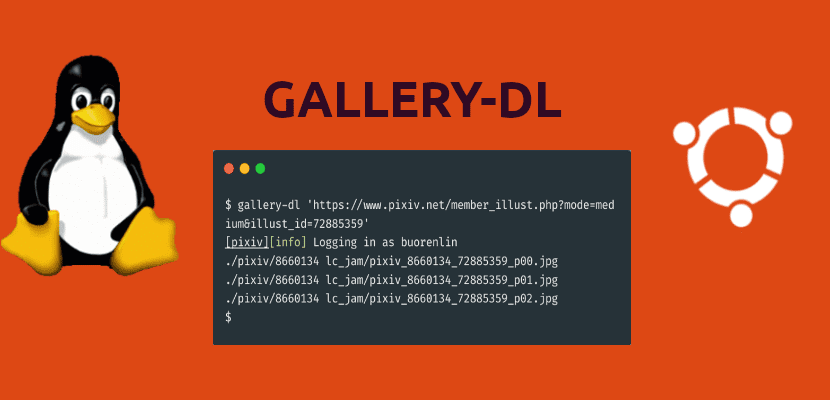
I neste artikkel skal vi ta en titt på Gallery-dl. Det er et verktøy som skal brukes fra terminalen som gjør det mulig for brukere å last ned gallerier fra bilder og samlinger fra et bredt spekter av nettsteder som er vert for bilder.
Dette er et plattformverktøy som fungerer på Gnu / Linux, Windows og macOS. Gallery-dl kommer til å tilby oss en god antall alternativer for konfigurasjonen og muligheter for å justere filnavn.
Gallery-dl alternativer
Gallery-dl støtter ikke bare et stort antall nettsteder som vi kan laste ned bilder fra, men det tilbyr også ganske mange alternativer for konfigurasjonen. Noen av mulighetene vil tillate oss:
- Last ned en rekke bilders i stedet for et helt galleri eller samling.
- Vi kan laste ned alt URL i en tekstfil.
- Vi har muligheten til komprimere bildefiler lastet ned i en zip-fil.
- Kan være skriv ut nedlastings-URL-er på skjermen i stedet for å laste ned filene.
- Vi vil være i stand til å spesifisere antall laste ned på nytt.
- Vi skal også kunne angi en fullmektig å bruke når du laster ned bildegallerier eller samlinger.
Disse konfigurasjonsalternativene og alle andre kan brukes gjennom a JSON-basert konfigurasjonsfil. Lær mer om denne filen i GitHub-side av prosjektet.
Gallery-dl installasjon
I Gnu / Linux kan du installer gallery-dl ved hjelp av PIP. Selv om den enkleste måten å installere er å bruke gallery-dl snap-pakken, som skal fungere på enhver Gnu / Linux-distribusjon.
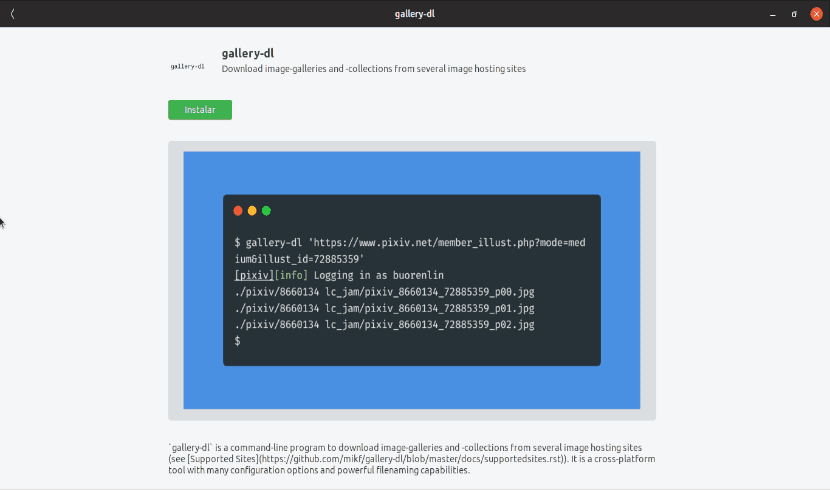
For å bruke snap-pakken i Ubuntu, kan vi installer gallery-dl fra snap butikk, leter etter det i Ubuntu programvarealternativ eller ved å åpne en terminal (Ctrl + Alt + T) og utføre følgende kommando:
sudo snap install gallery-dl
La nedlastingsside Prosjektet vil også tilby oss binære filer for installasjon.
Bruke Gallery-dl
På dette tidspunktet kan vi begynne å bruke dette verktøyet til å laste ned bildegallerier, og spesifisere Bildegalleri url som argument. La oss si at hvis vi er interessert i å laste ned et bilde fra Pinterest, trenger vi bare å åpne en terminal (Ctrl + Alt + T) og utføre følgende kommando:

gallery-dl 'https://www.pinterest.es/pin/821907000718423961/'
Eksempelbildet vil bli lastet ned i ~ / gallery-dl / pinterest / image-name. Gallery-dl-mappen skal opprettes automatisk i brukerens hjemmekatalog.
Spesifiser nedlastingskatalogen
Hvis du vil laste ned bildene i en annen katalog, må du bare spesifiser nedlastingsstien ved hjelp av –dest DESTINATION, for eksempel:

gallery-dl --dest /ruta/carpeta/descarga 'https://url-pagina.com/galería'
Gallery-dl-kompatible nettsteder
Dette verktøyet vil kunne laste ned bilder fra populære og brukte nettsteder som:
- Behance- Last ned brukerbilder, samlinger og gallerier.
- DeviantArt- Last ned populære samlinger, favoritter, mapper, gallerier, magasiner eller bilder.
- Flickr: vi kan laste ned brukerbilder, album, favoritter, gallerier, enkeltbilder eller søkeresultater.
- Gfycat: her vil vi bare kunne laste ned enkeltbilder.
- Instagram: vi kan laste ned brukerbilder eller enkeltbilder.
- Pinterest: vi vil kunne laste ned relaterte tavler, pins eller pins.
- Reddit- Last ned individuelle bilder, presentasjoner eller underreddits.
- tumblr: det lar oss laste ned brukerbilder, publikasjoner og søkekoder.
- Twitter: Last ned bilder fra tidslinjen eller tweets.
- Weibo: vi vil kunne laste ned brukerbilder og statusbilder.
Dette er bare noen av sidene som støttes. De full liste over støttede nettsteder kan konsulteres i prosjekt GitHub-siden. På noen nettsteder kan dette verktøyet laste ned et komplett galleri, så lenge nettstedet har denne muligheten. I andre tilfeller, som Gfycat, vil gallery-dl bare kunne laste ned individuelle bilder.
I tillegg vil gallery-dl også tillate oss last ned bildegallerier og samlinger ved å autentisere på noen nettsteder. For dette kan vi bruke et brukernavn og passord i filen galleri-dl.conf.
Til mer informasjon om dette verktøyet og bruken av den, kan du konsultere hjelpen ved å skrive inn terminalen (Ctrl + Alt + T):
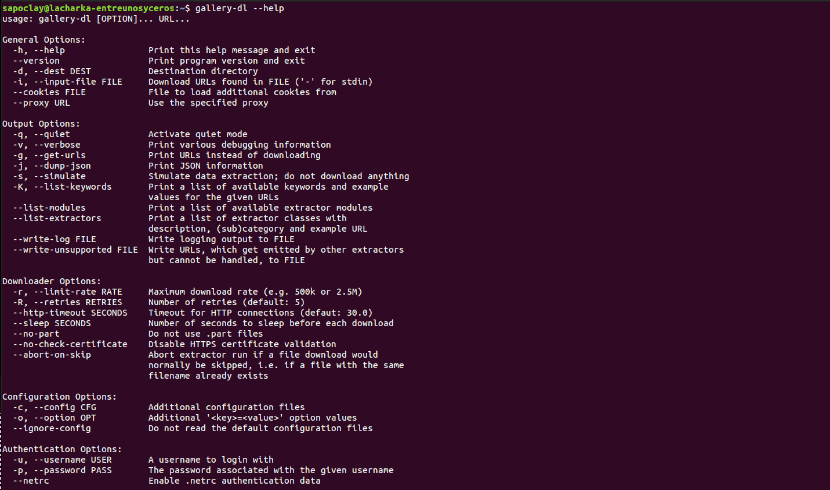
gallery-dl --help
Du kan også ty til prosjektside for mer informasjon om hvordan du bruker gallery-dl.
